Uso de contenedores Docker con la extensión de VS Code de Synapse
Para usar la extensión de VS Code de Synapse, se deben cumplir determinados requisitos previos, como un entorno preparado para JDK. Para simplificar el proceso de instalación, hemos desarrollado una nueva característica que se integra con el contenedor de desarrollo de VS Code. Esta característica le permite abrir la extensión de VS Code de Synapse en un contenedor con todos los requisitos previos necesarios ya instalados, lo que facilita a los usuarios empezar a trabajar.
La extensión de VS Code de Synapse se integra perfectamente con contenedores Docker, lo que proporciona un entorno de desarrollo coherente en distintas plataformas. Esta característica permite trabajar con elementos de Fabric compatibles, como cuadernos, dentro de un entorno contenedorizado aislado de su máquina local. El entorno contenedorizado garantiza que todas las dependencias necesarias estén instaladas y configuradas correctamente. Permite centrarse en el desarrollo de cuadernos sin preocuparse por la configuración del entorno.
Synapse proporciona una imagen Docker para admitir la extensión de VS Code. La imagen Docker contiene todas las dependencias necesarias para ejecutar la extensión de VS Code de Synapse, incluido el Kit de desarrollo de Java (JDK), Conda y la extensión de Jupyter para VS Code. Esta imagen está alojada en el Registro de artefactos Microsoft y se puede extraer de la siguiente ubicación: . Para facilitar la introducción a los usuarios, hemos creado un ejemplo con un archivo devcontainer.json que puede usar para abrir la extensión de VS Code de Synapse en un contenedor. Para comenzar, siga estos pasos.
Synapse proporciona una imagen Docker para admitir la extensión de VS Code. La imagen Docker incluye todas las dependencias necesarias, como el kit de desarrollo de Java (JDK), Conda y la extensión de Jupyter para VS Code. Estas imágenes se hospedan en el Registro de artefactos Microsoft. Para ayudarle a empezar a trabajar rápidamente, se puede usar un ejemplo con el archivo devcontainer.json para abrir la extensión de VS Code de Synapse en un contenedor, tal como se describe en las secciones siguientes.
Requisitos previos
Se deben cumplir los siguientes requisitos previos para usar los contenedores Docker con la extensión de VS Code de Synapse:
- Instalar Docker Desktop
- Instalar el paquete de desarrollo remoto de VS Code.
Introducción
Clone el ejemplo de contenedor de desarrollo de VS Code de Synapse.
Abra la carpeta de ejemplo en VS Code y verá un mensaje que le pide que vuelva a abrir la carpeta en un contenedor. Seleccione el botón Volver a abrir en contenedor.
La extensión de desarrollo remoto de VS Code comienza a compilar la imagen y el contenedor de Docker. Esta operación puede tardar algunos minutos en completarse.
Una vez que el contenedor esté en funcionamiento, la vista Extensiones tendrá una sección independiente para las extensiones que se ejecutan en el contenedor. Puede ver la extensión de VS Code de Synapse que se ejecuta en el contenedor. Ahora puede empezar a trabajar con la extensión como lo haría en su máquina local.
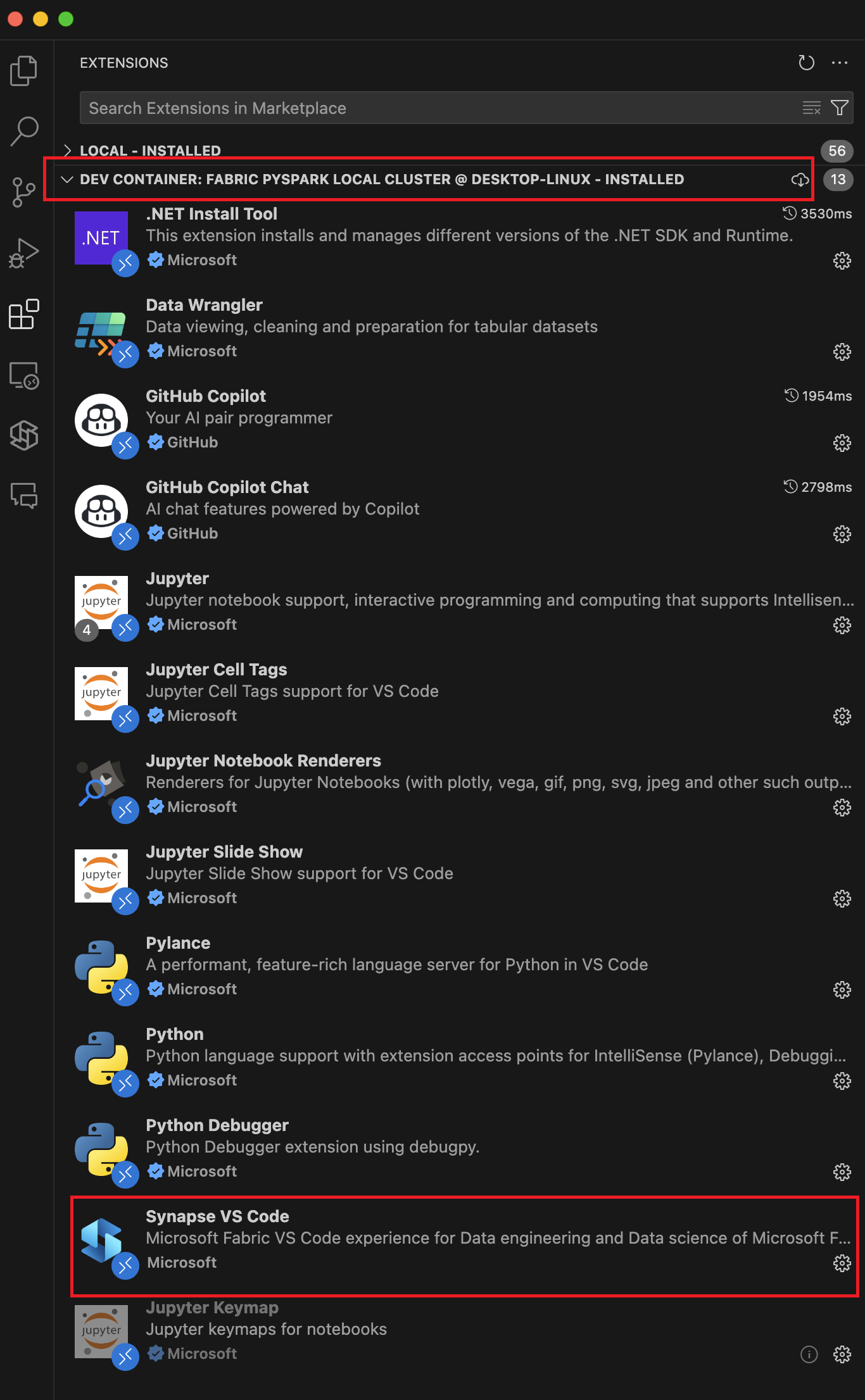
Puede crear un cuaderno o abrir uno existente para empezar a ejecutar celdas de código. El cuaderno funciona dentro de un entorno contenedorizado, independiente de su máquina local. Puede instalar otros paquetes de Python mediante el administrador de paquetes de Conda, que solo afectará al entorno de contenedor y no su sistema local. Para comprobar el entorno en tiempo de ejecución actual, abra un terminal en VS Code y ejecute el comando
cat /etc/os-release. La salida muestra la versión del sistema operativo y otra información relevante.Para detener el contenedor, seleccione el icono verde en la esquina inferior izquierda de la ventana de VS Code y seleccione Contenedores remotos: Volver a abrir localmente. Esto detiene el contenedor y le devuelve a su máquina local.
También puede personalizar el archivo devcontainer.json para agregar otras dependencias o configuraciones al contenedor. Para obtener más información sobre cómo personalizar el archivo de devcontainer.json, consulte la documentación del contenedor de desarrollo de VS Code.